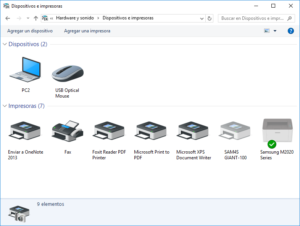Está es una forma rápida y eficaz de formatear una PC.
Es probable que a estas alturas de 2022, muchos internautas ya posean en sus computadoras Windows 11, la versión más reciente del sistema operativo de Microsoft. Sin embargo, muchos equipos siguen activos con Windows 10, un software del que no hemos conocido todas sus funciones, como la de Fresh Start.
Windows 10 se lanzó a finales de julio de 2015, han pasado casi siete años de su llegada al mercado y muchos de sus usuarios no conocen la herramienta de Fresh Start o Nuevo comienzo. El SIstema Operativo sigue siento muy utilizado, especialmente en corporaciones y por personas que no tienen dispositivos nuevos.
Esta “es una función oculta de Windows”, que nos permitirá restablecer una PC o notebook, sin perder las configuraciones ni los archivos que estén guardados. Es una especie de formateo o limpieza rápida sin el engorroso proceso de llevar al disco duro a su estatus de fábrica.
Si bien Windows 11 es un sistema operativo más ligero y óptimo, hay muchos usuarios que siguen prefiriendo usar el 10 por diferentes razones, como el temor de actualizar y que finalmente las aplicaciones no sean compatibles con la nueva versión.,
Con estos pasos aprenderás a activar Fresh Start y formatear rápidamente tu computadora. Te recomendamos hacer una copia de seguridad antes de realizar este tipo de procesos, por si ocurre algún error durante su transcurso.
Cómo activar Fresh Start
- Hacer click con el botón derecho del mouse sobre el botón de “INICIO”
- Seleccionar la opción de Windows Powershell (Administrador). En caso de que tengas activadas las notificaciones del Centro de Control de Usuario (UAC en inglés), haz click sobre el botón de “Sí” para dar acceso de administrador a PowerShell.
- Cuando se abra la ventana de Powershell, escribe el comando “systemreset -cleanpc” y pulsa la tecla “intro”. Esto lanzará el proceso de limpieza del ordenador.
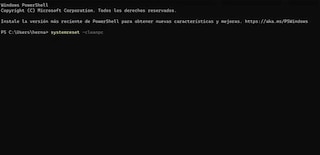
Es importante tomar en cuenta que, en el momento en el que comience el proceso de Fresh Start, no se podrá usar el equipo hasta que el mismo se reinicie.
Luego de ese reinicio, la computadora estará como nuevo, con las mismas configuraciones que estaban antes del Nuevo comienzo y con la misma información, datos y archivos. Una forma rápida y eficaz de formatear una PC.